在 Windows 11 和 10 上安裝 Google Gemini 應用程式的逐步指南
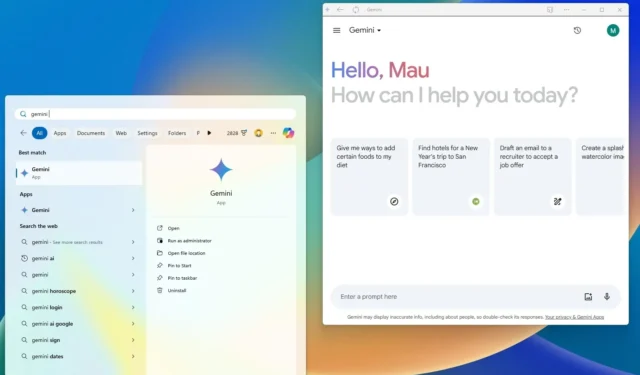
您可以在 Windows 11(和 10)上將 Google Gemini AI 作為應用程式安裝,在本指南中,我將教您如何完成此任務。 Gemini 是 Google 開發的人工智慧語言模型。它的設計比以前的模型更加通用和強大,能夠處理更廣泛的任務,並使用自然語言提供更豐富、更全面的回應。
與 ChatGPT 和 Copilot 類似,Gemini 可以處理和理解來自各種來源的信息,例如文字、圖像和程式碼。它可以產生創意內容,包括故事、詩歌和程式碼。此外,雙子座還可以幫助完成諸如撰寫電子郵件、總結文章和翻譯語言等任務。
儘管 Gemini 正在整合到各種 Google 產品和服務中,但它沒有適用於 Windows 裝置的本機應用程式。但是,您可以透過 Microsoft Edge 和 Google Chrome 將聊天機器人安裝為漸進式 Web 應用程式 (PWA)。
漸進式 Web 應用程式 (PWA)是一種使網站能夠提供類似應用程式的無縫體驗的技術。它為用戶提供離線功能、通知、自動更新、輕鬆安裝和卸載。然而,開發者必須實現這些功能。
值得注意的是,目前,任何最受歡迎的聊天機器人(包括 Copilot、ChatGPT 或 Gemini)都沒有原生 Windows 應用程式。因此,將網路體驗安裝為應用程式是唯一的選擇。 Windows 11 和 10 附帶了新的 Copilot 應用程序,但這也是一個 Web 應用程式。
在本指南中,我將教您在 Windows 11 或 Windows 10 上將 Google Gemini 安裝為應用程式的步驟。
從 Edge 將 Gemini 安裝為 Windows 11 上的應用程式
若要在 Windows 11(或 10)上安裝 Gemini,請使用下列步驟:
-
打開微軟邊緣。
-
點選登入按鈕。
-
點擊右上角的“設定及更多”(三點)按鈕。
-
選擇應用程式子選單。
-
點擊“將此網站安裝為應用程式”選項。
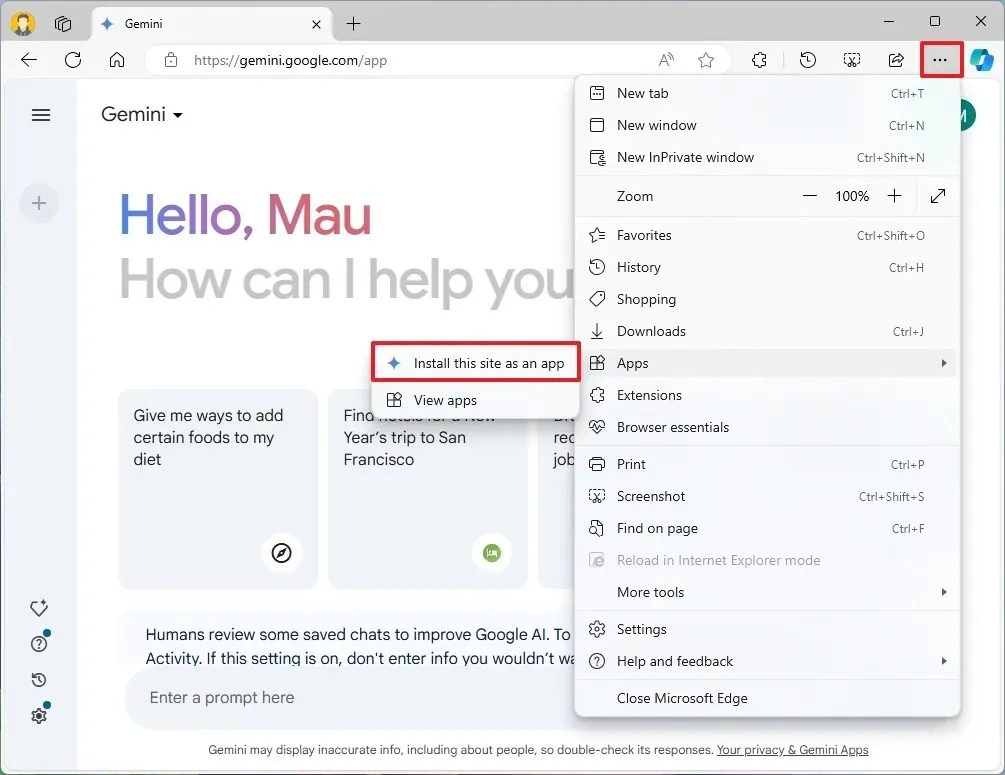
-
點選“安裝”按鈕。
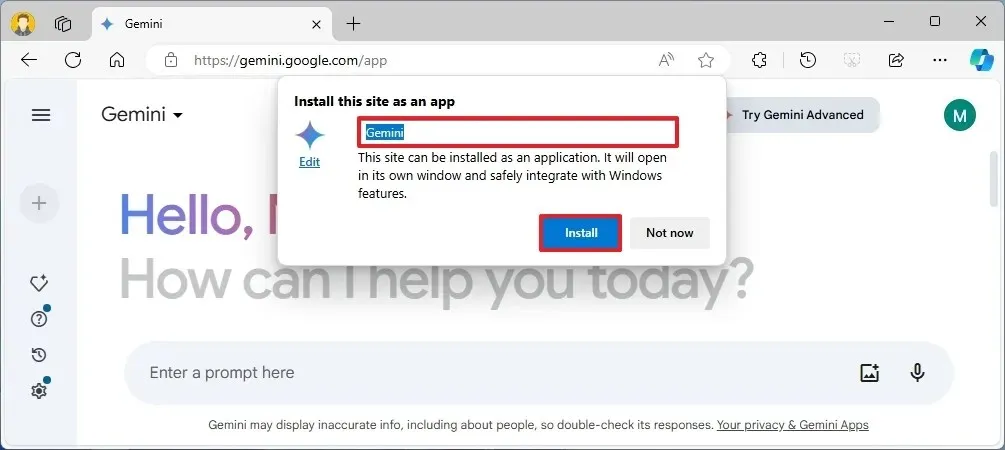
完成這些步驟後,將安裝Gemini 的Web 應用程式版本,並像任何其他應用程式一樣從「開始」功能表中使用它,並且它將像任何其他應用程式一樣工作,這意味著您可以調整它的大小、拖曳它、最小化、最大化和您可以執行類似於本機應用程式的任何其他操作。
如果您打開“開始”選單,您始終可以右鍵單擊 Gemini 應用程序,然後選擇將其固定到“開始”的選項,以便它出現在“固定”部分,或者選擇固定到“任務欄”選項來訪問直接從工作列應用程式。
該應用程式實際上與 Gemini 的網路版本相同,登入後,您可以存取聊天機器人、最近的聊天、活動和擴充功能。如果您有“Gemini Advanced”訂閱,您也可以從桌面應用程式存取它。
從 Microsoft Edge 解除安裝 Gemini 應用
若要從 Windows 11(或 10)中刪除 Gemine 應用程序,請使用下列步驟:
-
開啟Google Gemini應用程式。
-
點擊右上角的“設定及更多”(三點)按鈕。
-
選擇應用程式設定。
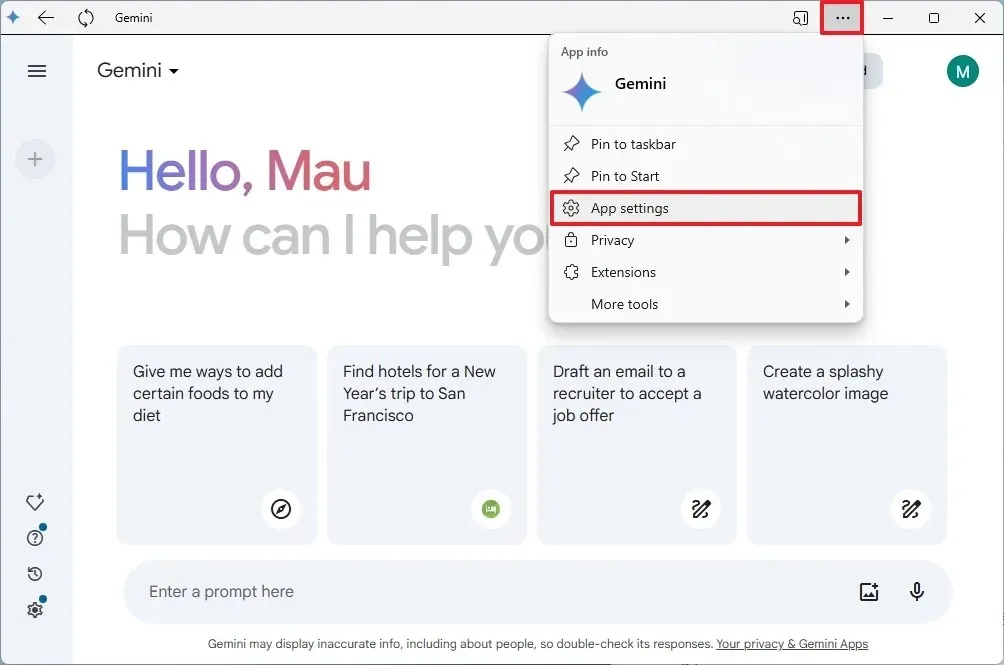
-
按一下卸載按鈕。
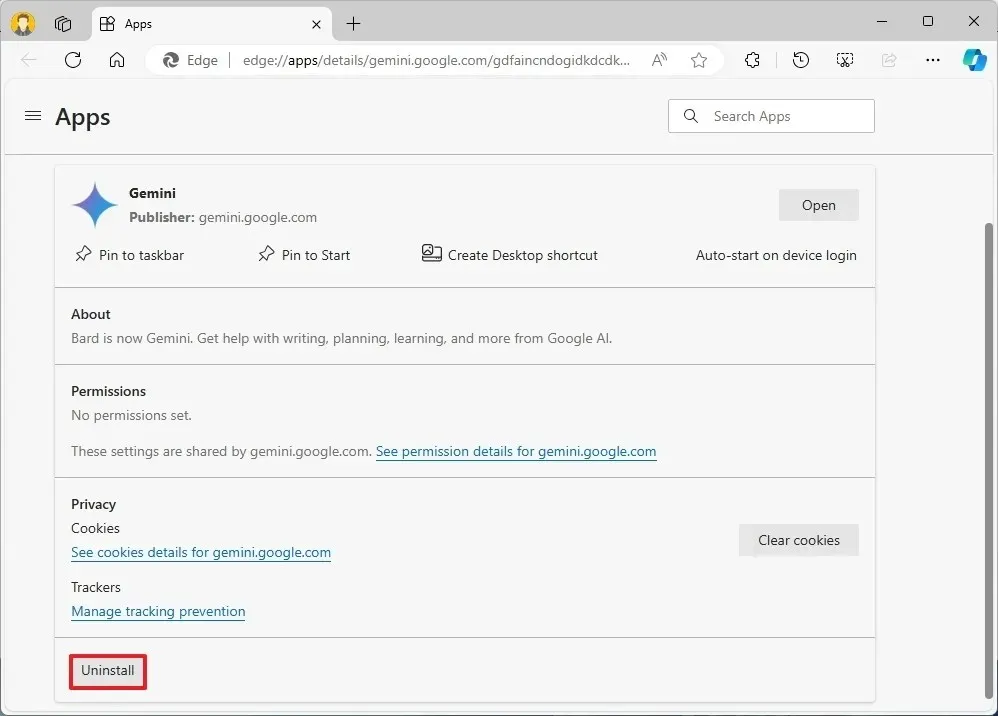
-
(可選)選取「同時清除 Microsoft Edge 中的資料」選項。
-
點選刪除按鈕。
完成這些步驟後,網路應用程式將從電腦中刪除。
從 Chrome 將 Gemini 安裝為 Windows 11 上的應用程式
若要從 Chrome 安裝 Gemini,請使用以下步驟:
-
開啟谷歌瀏覽器。
-
點擊右上角的自訂和控制(三點)按鈕。
-
選擇“投射、儲存和共用” 選單,然後選擇“將頁面安裝為應用程式”選項。
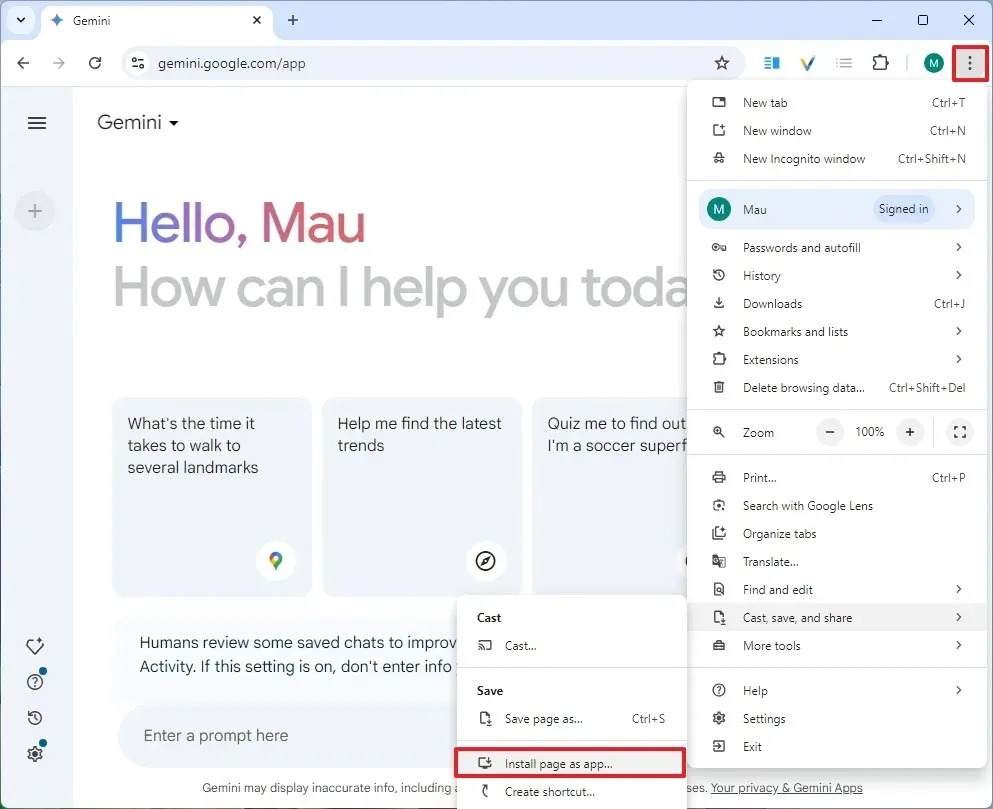
-
(可選)確認應用程式的自訂名稱。
-
點選“安裝”按鈕。
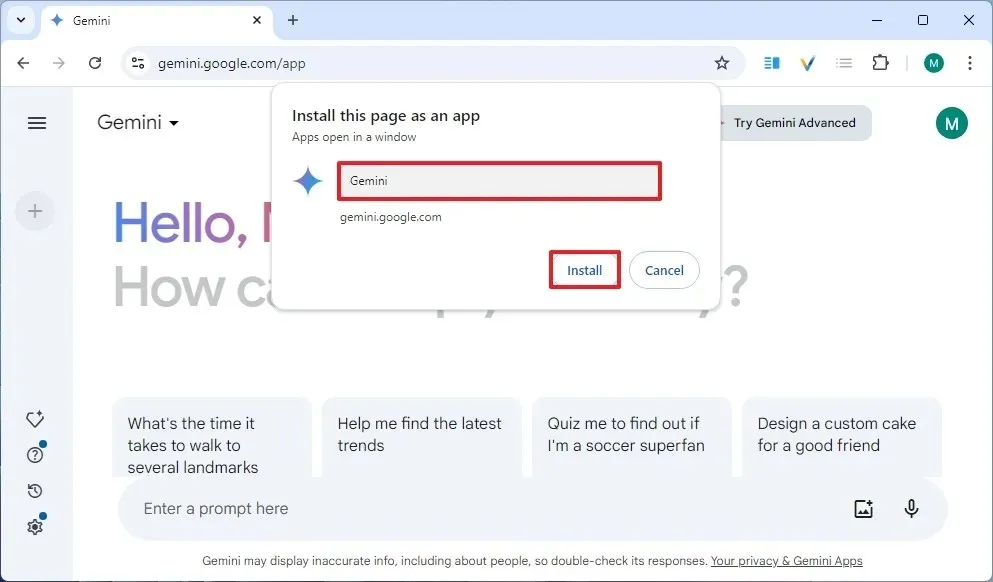
完成這些步驟後,Google Chrome 將在 Windows 上將 Gemini 安裝為網頁應用程式。
從 Google Chrome 解除安裝 Gemini 應用
若要從 Chrome 解除安裝 Gemini 應用程序,請使用下列步驟:
-
開啟Google Gemini應用程式。
-
點擊右上角的自訂和控制(三點)按鈕。
-
選擇卸載 Gemini選項。
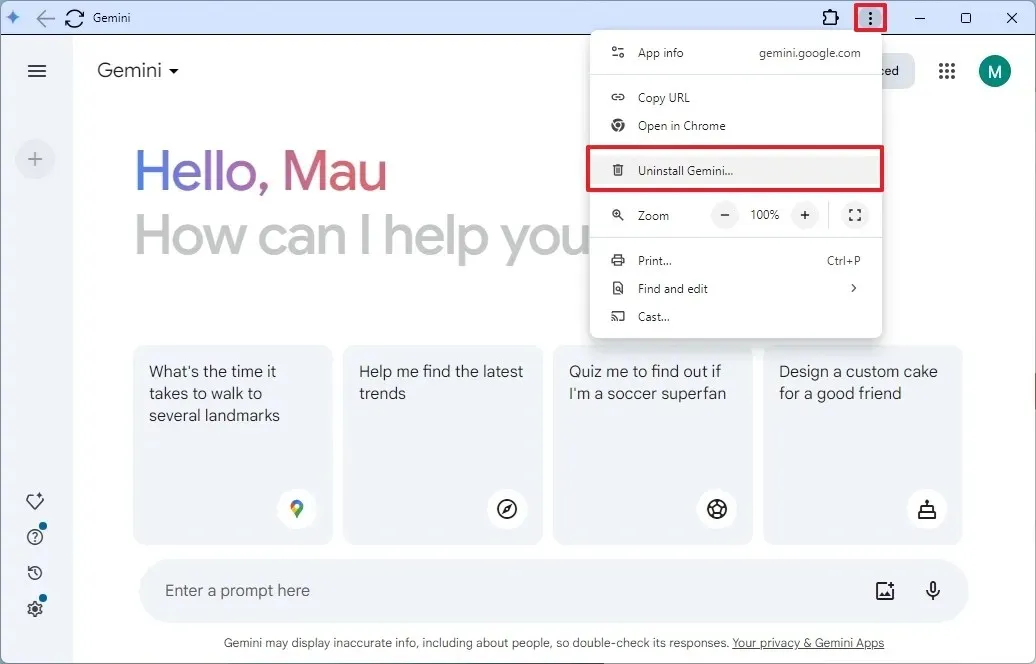
還可以從“設定” > “應用程式” > “應用程式和功能”卸載 Gemini 應用程序,選擇該應用程序,然後按一下“卸載”按鈕。或者,從“開始”功能表中右鍵單擊該應用程序,然後選擇“卸載”按鈕。



發佈留言